Problema cu hard disk-urile este că nu sunt foarte durabile, majoritatea rapoartelor estimând durata medie de viață a unui hard disk la 3-5 ani. Așadar, utilizatorii ar trebui să își facă timp să verifice starea de sănătate a hard disk-urilor lor din când în când.
Pe computerele cu Windows, există trei modalități simple de a face acest lucru: utilizând instrumentul SMART încorporat, instrumentul producătorului unității sau un utilitar terț. Aceste metode oferă niveluri diferite de detaliu, așa că nu toate sunt la fel de utile.
Verificare stării SMART încorporată
SMART este o funcție încorporată pe majoritatea hard disk-urilor moderne (HDD-uri și SSD-uri) care monitorizează proprietățile discului și avertizează utilizatorul în cazul în care acesta este pe cale să se defecteze. Acest lucru permite utilizatorului să facă rapid copii de rezervă, să salveze datele cât timp este încă posibil și, în cele din urmă, să înlocuiască unitatea.
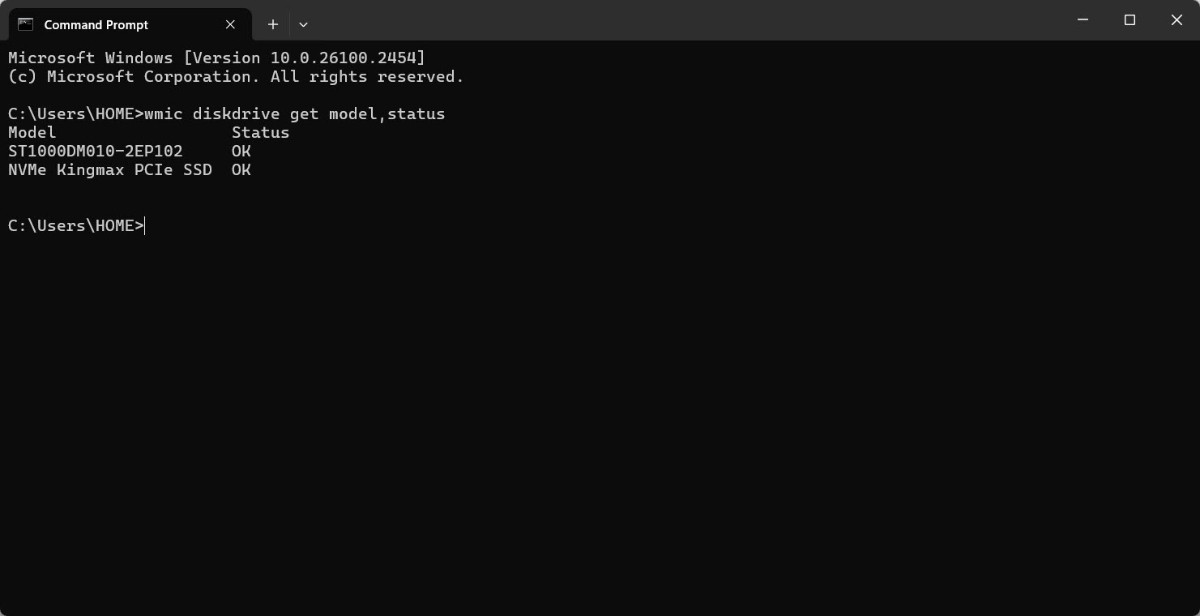
Linia de comandă poate returna rezultate simple
Deși utilizatorii pot obține un raport de stare instantaneu pentru fiecare hard disk din Command Prompt, acesta generează rezultate binare (OK sau Pred Fail), ceea ce îl face mai puțin complet. Cu toate acestea, poate confirma suspiciunile utilizatorilor dacă aceștia întâmpină probleme de acces, coruperea fișierelor și timpi de citire lenți pe hard disk-urile lor.
Pentru a afla starea de funcționare a tuturor hard disk-urilor simultan, tastați cmd în bara de căutare Windows și apăsați Enter . În fereastra Prompt de comandă, tastați wmic diskdrive get model,status și apăsați Enter.
Utilizatorii vor vedea fie OK, fie Pred Fail lângă fiecare unitate. OK înseamnă că totul este în regulă, în timp ce Pred Fail reprezintă „defecțiune predictivă”, ceea ce înseamnă că Windows suspectează că unitatea s-ar putea defecta în curând. Cu toate acestea, momentul exact al acestei defecțiuni este necunoscut, așa că utilizatorii ar trebui să înceapă să facă copii de rezervă ale datelor importante și să caute un hard disk de schimb.
Instrumente de la producătorul hard disk-ului
Cel mai probabil, producătorul hard disk-ului are un utilitar de monitorizare a hard disk-ului pe care utilizatorii îl pot descărca atunci când trebuie să verifice starea acestuia. Majoritatea acestor instrumente funcționează atât cu HDD-uri, cât și cu SSD-uri, astfel încât utilizatorii pot vedea întregul spectru de informații într-un singur instrument.
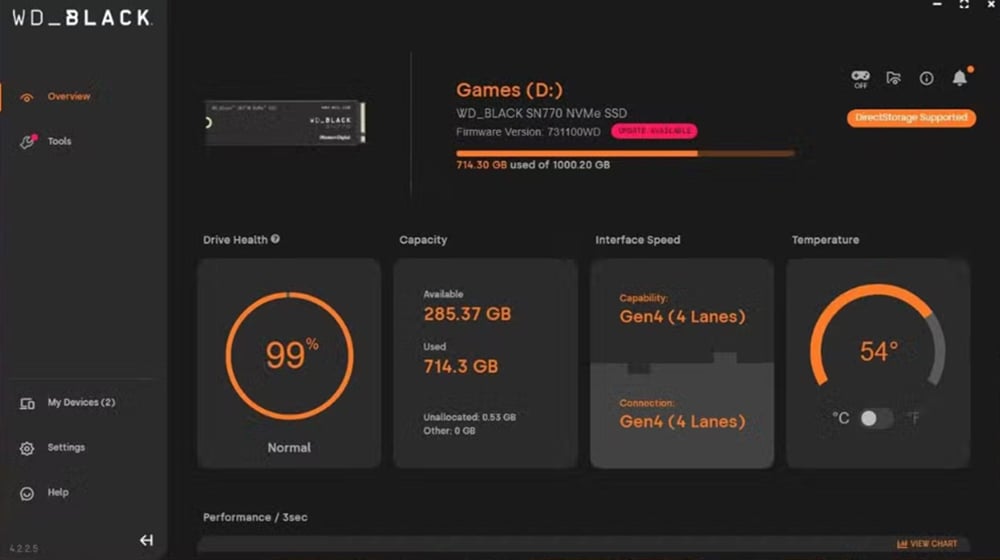
Instrumentele de monitorizare a acționării de la diferiți producători au interfețe diferite.
Seagate are SeaTools, WD are Western Digital Dashboard, Adata are Adata SSD Toolbox, iar Samsung are Samsung Magician. Utilizatorii trebuie doar să descarce aplicația corespunzătoare pentru versiunea lor de Windows și să utilizeze funcția SMART încorporată în program. Avantajul utilizării acestei metode față de instrumentul Windows încorporat este că oferă mai multe detalii decât o simplă ieșire din linia de comandă.
În plus, aceste instrumente sunt compatibile și cu tehnologia specifică utilizată de hard disk. Fiecare instrument va informa utilizatorul despre temperatura unității, spațiul liber, durata de viață rămasă și multe altele. În special pentru hard disk-uri, este posibil ca utilizatorul să nu poată vedea informații complete, cum ar fi durata de viață rămasă, dar instrumentele vor afișa în continuare o stare precum „Bun”, „Atenție” etc. sau alte stări, în funcție de starea hard disk-ului.
Utilități terțe
Utilizarea utilitarelor terțe este, de asemenea, convenabilă. De exemplu, CrystalDiskInfo este popular deoarece oferă cea mai simplă, curată și ușoară interfață cu utilizatorul, fără a sacrifica nicio caracteristică importantă. Utilizatorii trebuie doar să descarce instrumentul, să îl lanseze, iar cele mai importante informații vor fi afișate pe primul ecran pe care îl vede utilizatorul.
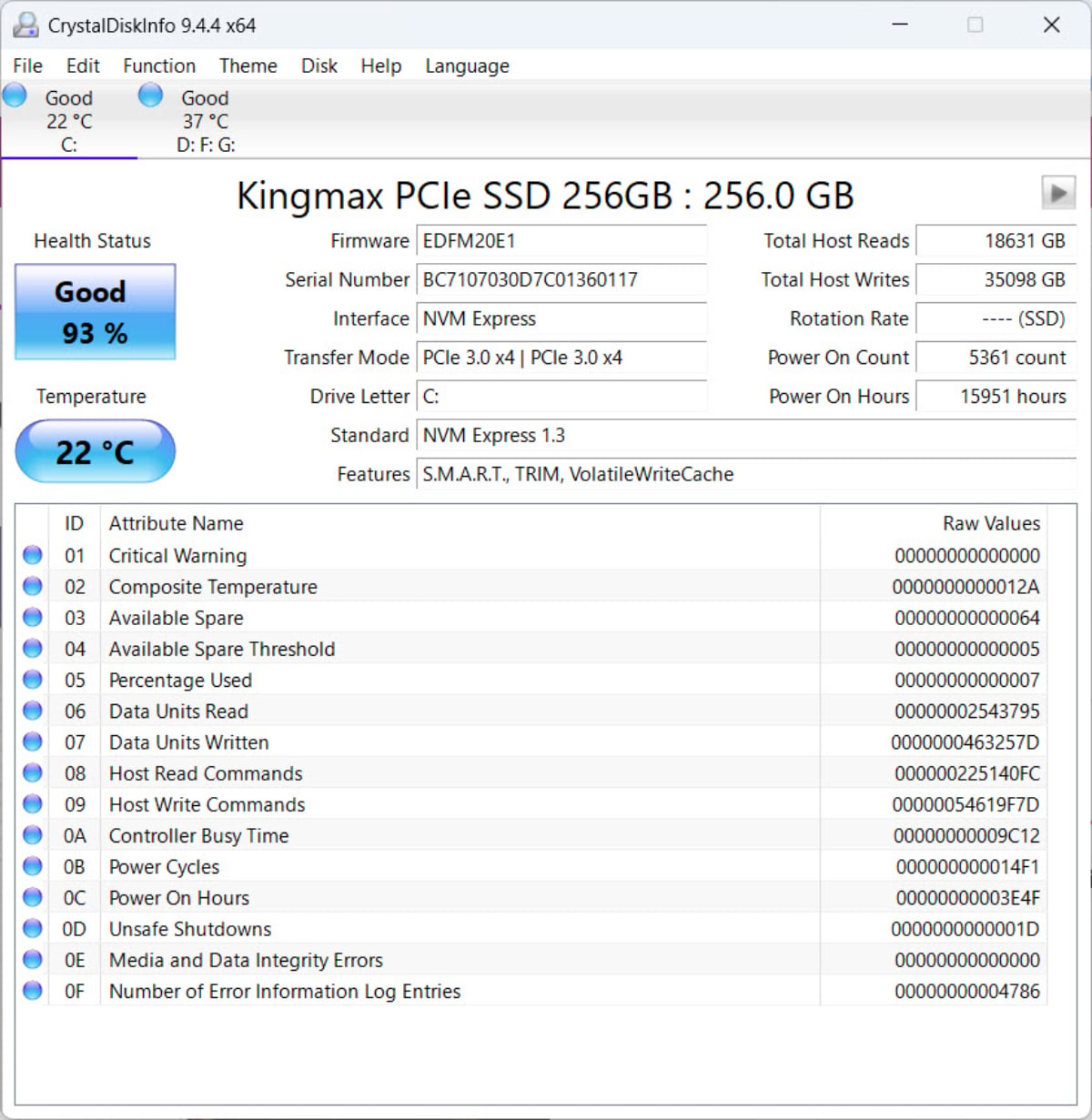
CrystalDiskInfo oferă o interfață simplă, populară printre mulți utilizatori.
Utilizatorii pot comuta între fiecare unitate în partea de sus și pot vedea starea de funcționare, temperatura, numărul total de citiri, numărul total de scrieri și multe altele. Aici, instrumentul va afișa și „Bun” sau „Atenție” pentru hard disk-ul utilizatorului, dar nu o durată de viață estimată în procente (așa cum se întâmplă în cazul SSD-urilor). Acest lucru se datorează faptului că, spre deosebire de scrierile flash NAND pe SSD-uri, hard disk-urile nu au parametri precis urmăribili, ceea ce face imposibilă oferirea unei estimări.
Sursă: https://thanhnien.vn/cach-kiem-tra-tinh-trang-o-cung-tren-windows-1852412082206237.htm


























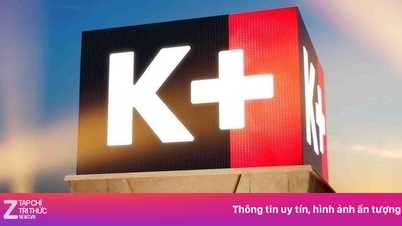


































































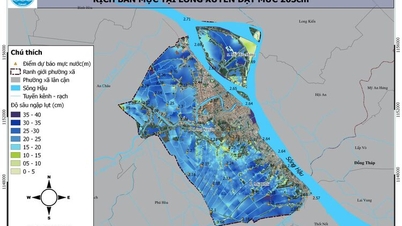














Comentariu (0)